作業の前に必ず登録ページ・フォームを作成してください。
お持ちのサイトやランディングページなど、あらかじめデザインが決まっているものにフォームを対応させる場合は、オートレスポンダーまたは、ステップメールの【登録ページ・フォーム】で[フォームのHTMLソース]をクリックして、必要なタグをコピーしてください。
また、タグをサイト側に貼り付けてから必要な個所を編集してご利用ください。
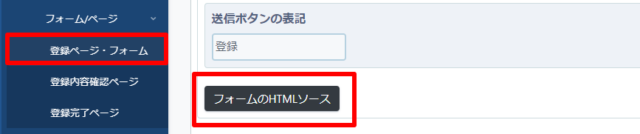
必要なHTMLタグ(『フォームのHTMLソース』画面)
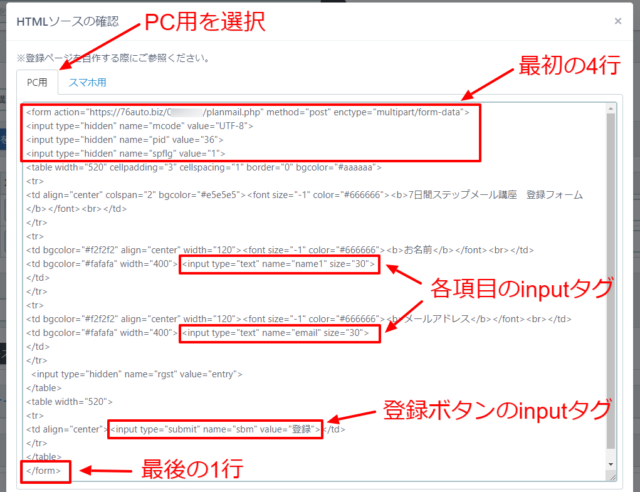
<必要なHTMLタグの詳細>
・<FORM>タグ内のaction先URLの変更
・文字コード指定用の<input>タグの追加
・登録先スレッド・シナリオ指定用の<input>タグの追加
・各入力項目(<input>タグ)のname属性(部品名)変更
注意点
・レスポンシブ対応(フォームサイズの最適化)については、お持ちのサイト側でカスタマイズしていただくようになります。
・フォームのデザインが決まっていない場合や、ベーシックなオートビズのフォームをそのまま貼り付ける場合は、フォームのHTMLソースからそのままHTMLタグをコピーして、お持ちのサイト側に貼り付けてください。
<form action>(form action)の指定タグ
タグ内にあるaction先と、弊社システムのURLにします。
※URLの「××」「アカウント名」は書き換えてください。
▼オートレスポンダー
<form action="https://××auto.biz/アカウント名/responder.php" method="POST">
▼ステップメール
<form action="https://××auto.biz/アカウント名/planmail.php" method="POST">
<mcode>(文字コード)の指定タグ
【注意】ページの文字コードとオートビズ側の文字コードが違うと文字化けしてしまいます。
自作ページの文字コードに合わせて、システムに渡す文字コードの設定を行います。
文字コードは必ず大文字で指定してください。
<input type="hidden" name="mcode" value="文字コード">
| Shift-JISの場合 | <INPUT type="hidden" name="mcode" value="SJIS"> |
| EUCの場合 | <INPUT type="hidden" name="mcode" value="EUC"> |
| UTF-8の場合 | <INPUT type="hidden" name="mcode" value="UTF-8"> |
<tno>(スレッド)<sno>(シナリオ)の指定タグ
【注意】このタグが設定されていないと、フォームからの登録時にエラーが出ます。
どのスレッド・シナリオに登録させるかを判別するためのタグを設定します。
tnoは【スレッド一覧】、snoは【シナリオ一覧】から確認いただけます。
<参考>snoについて
<input type="hidden" name="tno" value="スレッドの番号(tno)">
<input type="hidden" name="sno" value="シナリオの番号(sno)">
各入力項目のname属性(name="")
HTMLソースには、フォームの入力項目を設定した際の部品名(name属性)が表示されているため、通常はそのままお使いください。変更する場合、入力項目側の部品名と合わせるよう、以下の例に従って設定してください。
| お名前(姓名分ける場合) | 姓 name1 |
| ※姓名を分けない場合は「name1」としてください | 名 name2 |
| メールアドレス | |
| その他の項目は | fld1~fld8 long1~long4 opt |
| submitボタン | sbm |










